maanden geleden heb ik een aantal belangrijke bestanden gecomprimeerd in RAR formaat en een wachtwoord toegepast om het te beschermen. Maar ik ben het wachtwoord vergeten en kan het RAR-archief nu niet openen. Hoe kan ik mijn versleutelde RAR-bestand te openen zonder wachtwoord?
het is gebruikelijk dat mensen een wachtwoord toevoegen om belangrijke RAR-bestanden te beschermen. Echter, met de tijd gaat op, mensen meestal vergeten het wachtwoord om toegang te krijgen tot het bestand. Als je in dezelfde situatie bent gevallen, Weet je misschien hoe vervelend het kan zijn. Maar maak je geen zorgen. In dit artikel, zullen wij u begeleiden over hoe u rar zonder wachtwoord te openen. Laten we verder lezen.
- Methode 1. Met behulp van Unlocker Tool om RAR/WinRAR openen zonder wachtwoord
- Methode 2. Open RAR zonder wachtwoord Online
- Methode 3. Open RAR-bestand zonder wachtwoord met CMD
- Methode 4. Open versleuteld RAR-bestand zonder wachtwoord met Kladblok
- Extra Tip: Hoe RAR te openen met wachtwoord
- conclusie
Methode 1. Met behulp van Unlocker Tool om RAR/WinRAR openen zonder wachtwoord
als u een wachtwoord beveiligd RAR-bestand te openen zonder wachtwoord, het eerste wat je hoeft te doen is het ophalen van het wachtwoord voor het bestand. De beste methode om het wachtwoord te herstellen is met behulp van een software van derden. Er zijn tientallen RAR password recovery tools in de markt, maar we raden u aan te gaan voor Passper voor RAR.
waarom Passper voor RAR is de beste keuze voor u?
-
het is een top-rated RAR wachtwoord unlocker tool met de snelste controle snelheid in de markt (Passper controleert 10000 wachtwoorden elke seconde.)
-
het biedt 4 aanvalsmethoden zodat wachtwoordherstelsnelheid tot 95% gegarandeerd is.
-
het herstelproces is zo eenvoudig als 1-2-3.
-
uw persoonlijke gegevens zijn volledig veilig met behulp van deze tool. Er zal geen gegevensverlies of gegevenslekkage tijdens/na het herstelproces zijn.
-
Passper is het submerk van iMyFone die sterk wordt erkend door gezaghebbende media sites, zoals Makeuseof, PCworld, cultus van Mac, dus het is 100% veilig en veilig te gebruiken.
hier is hoe je de software gebruikt om een met een wachtwoord beveiligd RAR-bestand te kraken:
download en installeer eerst de Passper voor RAR-software op je computer.
gratis Download voor Win 10/8. 1/8/7 / XP
Step 1openeer de software wanneer deze is geà nstalleerd en klik op het pictogram Toevoegen om uw met een wachtwoord beveiligde RAR-bestand te importeren in de software.Zoek het RAR-bestand op uw computer, selecteer het bestand en klik op de knop Openen om verder te gaan.
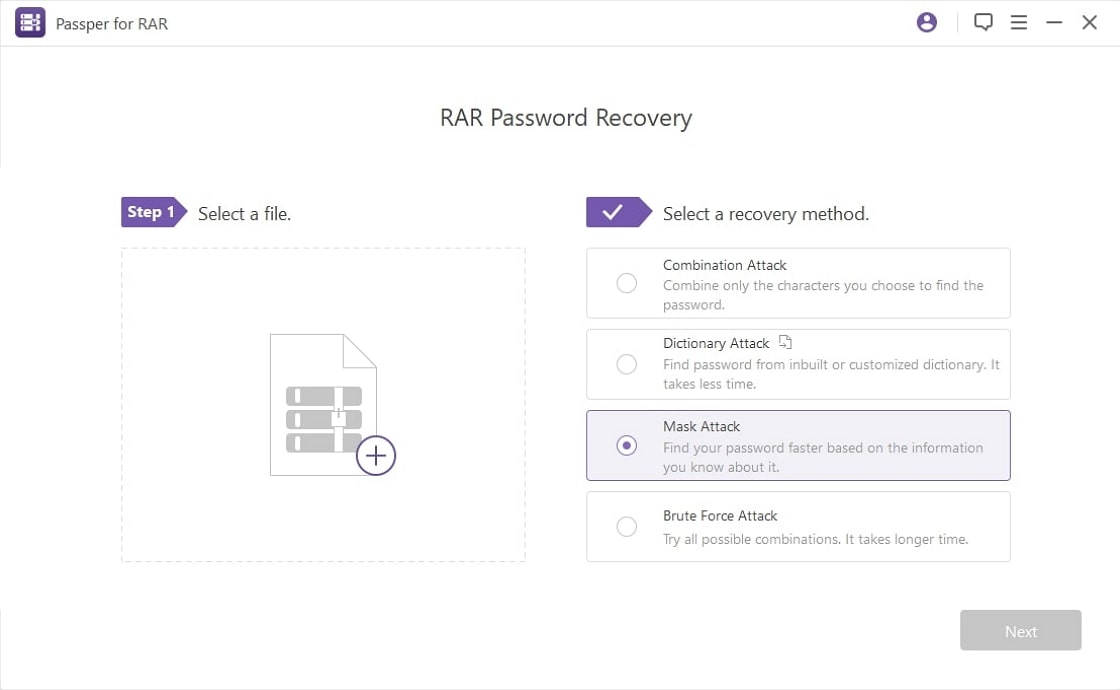
stap 2selecteer een aanvalsmodus uit vier aanvallen die op uw scherm worden weergegeven. Klik vervolgens op de knop Herstellen om het wachtwoord voor uw bestand te kraken.
voor meer informatie over deze 4-aanvalsmodus kunt u de instructies hier raadplegen.

stap 3wanneer het wachtwoord wordt gevonden, wordt het op het scherm weergegeven. U kunt het kopiëren naar uw klembord of noteer het op een veilige plek.

nu u het wachtwoord voor uw RAR-bestand hebt hersteld, gebruikt u het wachtwoord om het RAR-bestand te openen.
Methode 2. Open RAR zonder wachtwoord Online
indien u geen software op uw computer wilt installeren, kunt u gebruik maken van de online service. Een eenvoudige en gratis online tool die we willen aanbevelen is online Hash Crack. Het enige wat u hoeft te doen is om uw wachtwoord beveiligde RAR-archief te uploaden naar de website en het zal de rest werk voor u doen.
hier is hoe RAR bestand te openen zonder wachtwoord online:
Stap 1: Bezoek de officiële website van Online Hash Crack.
Stap 2: Klik op de knop” Bladeren ” onder de sectie WPA/Office/iTunes/Archive/PDF om uw versleutelde RAR-archief te uploaden.
Stap 3: Vervolgens moet u een geldig e-mailadres opgeven. Eenmaal gedaan, klik op” Submit ” icoon.
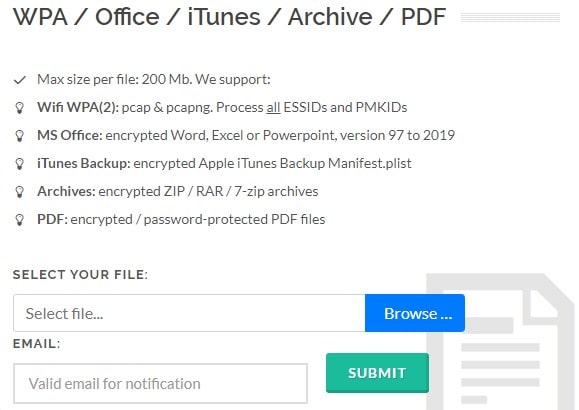
het herstelproces begint onmiddellijk. Het enige wat je hoeft te doen is wachten op het resultaat. Echter, volgens de informatie op de webpagina, moet u ongeveer 48 uur wachten op het wachtwoord.
nadelen van deze methode:
-
uw RAR-archief mag niet groter zijn dan 200 MB.
-
deze online tool kan zwak wachtwoord gratis te herstellen. Als het herstel mislukt, moet u brute force attack te nemen en het kost 9 USD per uur.
-
er is geen manier waarop u het herstelproces kunt volgen. Het toont alleen aan dat uw RAR-archief aan de gang is.
Methode 3. Open RAR-bestand zonder wachtwoord met CMD
de bovenstaande 2 methoden kunnen RAR-wachtwoord automatisch voor u herstellen. Als u liever RAR-bestand te openen zonder wachtwoord handmatig, er zijn nog steeds een aantal methoden voor u. Command Prompt, die ook bekend staat als CMD, is een gratis en handige methode. Echter, het hele proces is een beetje ingewikkeld voor een beginner. Om eventuele fouten te voorkomen, Volg de elke stap zorgvuldig.
Stap 1: Open de Kladblok-toepassing op uw computer. Kopieer de volgende code in uw kladblok en sla het op als een batch-bestand.
@echo off
title WinRar Password Retriever
copy “C:\Program bestanden \ WinRAR\Unrar.exe ”
SET PASS = 0
SET tmp=TempFold
MD %TMP%
: RAR
cls
echo.
SET / P ” NAME=File Name: “
IF” %NAME%”==” ” goto ProblemDetected
goto GPATH
: ProblemDetected
echo u kunt dit niet leeg laten.
pauze
goto RAR
: GPATH
SET/P “PATH=Enter Full Path (bijv. C:\Users\Admin\Desktop):”
IF “% PATH% “== “” goto PERROR
goto NEXT
: PERROR
echo u kunt dit niet leeg laten.
pauze
goto RAR
:Volgende
indien aanwezig”%PATH%\% NAME % ” GOTO SP
goto PATH
: PATH
cls
echo-Bestand kon niet worden gevonden. Zorg ervoor dat u de (.RAR) extensie aan het einde van de naam van het bestand.
pauze
goto RAR
: SP
echo.
wachtwoord voor het verbreken van echo…
echo.
: begin
title Processing…
SET / A PASS= % PASS % +1
UNRAR E-INUL-P%PASS% “%PATH%\%NAME%” “%tmp%”
IF /I %ERRORLEVEL% EQU 0 GOTO FINISH
GOTO START
:FINISH
RD %tmp% /Q /s
Del “Unrar.exe ”
cls
titel 1 wachtwoord gevonden
echo.
echo bestand = % naam %
echo stabiel wachtwoord= % PASS%
echo.
echo druk op een willekeurige toets om af te sluiten.
pauze>NUL
exit
Stap 2: Sluit het batchbestand en open het opnieuw.
Stap 3: de opdrachtprompt wordt tegelijkertijd gestart. Nu, je nodig hebt om de bestandsnaam en het volledige pad van uw versleutelde RAR-archief in te voeren.
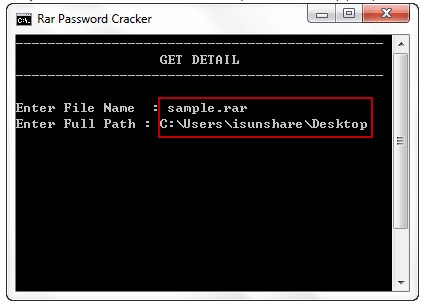
Stap 4: Druk op “Enter” om verder te gaan. Dan, Command Prompt zal beginnen om het wachtwoord voor u te kraken. Het wachtwoord wordt weergegeven op het scherm zodra u klaar bent.
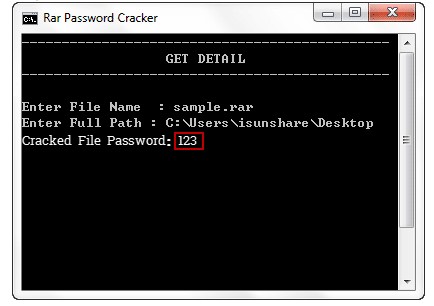
 opmerking
opmerking
deze methode kan alleen een numeriek wachtwoord herstellen. Daarom moet u ervoor zorgen dat uw wachtwoord alleen nummers bevat voordat u deze methode probeert.
Methode 4. Open versleuteld RAR-bestand zonder wachtwoord met Kladblok
een andere methode om RAR handmatig te openen zonder wachtwoord is het gebruik van Kladblok-toepassing. In ons gezond verstand, Notepad is gewoon een desktop editor. Wat een verrassing dat het kan worden gebruikt om versleutelde RAR-bestand te openen. Deze methode werkt echter mogelijk niet voor elk RAR-bestand. U kunt deze methode proberen op uw bestand om te zien of het werkt of niet.
Hieronder volgt een gedetailleerde handleiding voor u:
Stap 1: Open uw versleutelde RAR-bestand met Kladblok-toepassing.
Stap 2: Druk op Ctrl + F op uw toetsenbord. Vervang Ûtà door 53tà Afat ‘en vervang’ IžC0 door IžC0.
Stap 3: Sla na vervanging het bestand op. En dat is alles. Zodra u uw RAR-bestand opnieuw opent, hoeft u geen wachtwoord in te voeren.
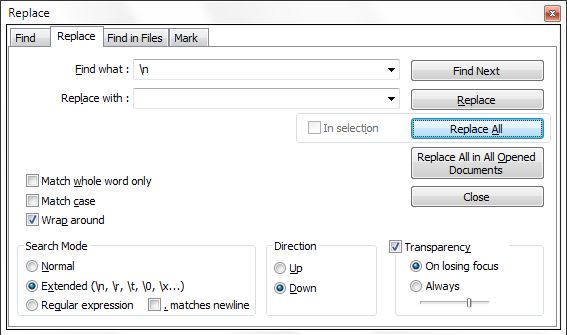
Extra Tip: Hoe RAR te openen met wachtwoord
Als u een nieuwe gebruiker bent van het RAR-archief, wilt u misschien ook weten hoe RAR te openen als u het juiste wachtwoord kent. Dit gedeelte zal je dat uitleggen. Zolang je weet wat het wachtwoord is voor uw RAR-bestanden, kunt u gemakkelijk openen en toegang tot de bestanden zitten in uw Archieven. Volg gewoon de onderstaande stappen:
Stap 1: Ga naar de WinRAR-website en download en installeer het hulpprogramma op uw computer. Met dit hulpprogramma kunt u RAR-bestanden op uw computer openen.
Stap 2: Start uw wachtwoord beveiligd RAR-bestand in de WinRAR hulpprogramma op uw computer. Wanneer het bestand wordt gestart, klikt u op de knop die zegt uitpakken naar boven om bestanden uit uw archief te extraheren.
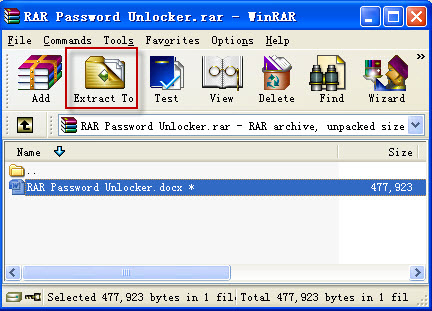
het hulpprogramma zal u vragen om het wachtwoord voor het RAR-bestand in te voeren. Zoals u al weet het wachtwoord, Voer het in op uw scherm en klik op de OK knop zoals hieronder getoond.
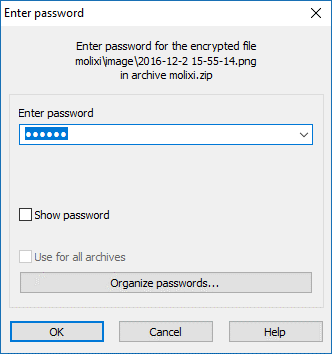
Stap 3: Zodra het hulpprogramma het wachtwoord correct heeft bevestigd, wordt de extractie gestart en worden alle bestanden vanuit het RAR-archief naar uw computer geëxtraheerd. U kunt dan toegang tot die bestanden net als alle andere bestanden op uw computer.
zo opent u met een wachtwoord beveiligd bestand wanneer u het wachtwoord kunt oproepen met het hulpprogramma WinRAR. Niet alleen WinRAR, maar u kunt een andere RAR tool ook gebruiken om uw bestanden te extraheren, zolang u het wachtwoord kent.
